Как увеличить членство в церкви онлайн в 2024 году (просто)
Опубликовано: 2024-05-24Вы пытаетесь понять, как увеличить число членов Церкви через Интернет?
Сайты с членством позволяют взимать с пользователей плату за доступ к ограниченному контенту, что позволяет резко увеличить доходы вашего сайта. Другими словами, вы можете легко монетизировать сообщество и продавать продукты, курсы и товары своему сообществу. Вы даже можете продавать эксклюзивный доступ к определенному контенту или своему времени, создавая членство на сайте.
Но как это сделать?
В этой статье мы шаг за шагом покажем вам, как увеличить число членов Церкви без необходимости нанимать дорогостоящую команду для развития, управления и продвижения вашей Церкви.
Звучит отлично? Давайте погрузимся.
PushEngage — плагин для push-уведомлений №1 в мире. Получите это бесплатно!
- Стоит ли вам задуматься о том, как увеличить число членов церкви в Интернете?
- Как увеличить членство в церкви с нуля
- Шаг № 1. Получите мощный хостинг для увеличения числа участников
- Шаг № 2: Как расширить членство в церкви с помощью плагина членства в WordPress
- Шаг №3: Как настроить MemberPress на вашем сайте
- Шаг № 4: Как настроить способы оплаты и взимать плату за членский доступ онлайн
- Шаг №5: Как создать уровни членства
- Шаг №6: Как установить уровни доступа к членству
- Шаг №7: Как расширить членство в церкви с помощью контента, предназначенного только для членов
- Шаг № 8: Как создать страницу с ценами для взимания платы за членский доступ
- Шаг № 9: Как создать форму входа и регистрации
- Как быстрее увеличить число членов церкви
- №1. Как увеличить число участников с помощью приветственных push-уведомлений
- №2. Как увеличить количество участников с помощью push-уведомлений об брошенных корзинах
- №3. Как привлечь больше участников с помощью push-уведомлений об отказе от просмотра
- №4. Push-уведомления о перекрестных продажах в электронной коммерции
- №5. Как расширить членство в церкви с помощью регулярных продаж
- Что делать после того, как вы узнаете, как расширить членство в церкви
Стоит ли вам задуматься о том, как увеличить число членов церкви в Интернете?
Церковь или любое религиозное учреждение традиционно занимались личной деятельностью. Итак, стоит ли вообще задуматься о том, как увеличить членство в церкви онлайн?
Короткий ответ: Да. Подавляющее большинство людей проводят значительно больше времени в Интернете, чем в личных групповых мероприятиях. А если у вашей Церкви нет привлекательного присутствия в Интернете, есть вероятность, что молодежь просто будет смотреть на Церковь как на рутинную работу.
Но как вообще начать? Разве создание и управление веб-сайтом не является дорогостоящим и трудоемким? Ну и да и нет. Вы можете практически полностью создать простой сайт для членов своей церкви за очень небольшие деньги. Кроме того, как только вы создадите членский сайт, многие вещи, такие как прием пожертвований онлайн, продвижение церковной деятельности и привлечение последователей, станут очень легкими и простыми.
Сайт членства требует от посетителей войти в систему или зарегистрироваться для доступа к определенным страницам, сообщениям или функциям. Это делает его отличным вариантом для предприятий, организаций или частных лиц, которые хотят сохранить определенную информацию или контент конфиденциальными и доступными только для участников. Но даже помимо этого вы можете управлять сообществом в Интернете и размещать там рекламу без особых усилий.
Мы рекомендуем использовать WordPress для создания сайта церковного сообщества. Но все сообщества обладают некоторой эксклюзивностью. Итак, какой эксклюзивный контент вы можете предложить на своем сайте для членов Церкви? Вот несколько крутых идей:
- Архивы и записи проповедей : предоставьте доступ к библиотеке прошлых проповедей, как аудио, так и видео. Вы даже можете включить стенограммы и заметки проповедей.
- Материалы для изучения Библии : предложите подробные руководства по изучению Библии, комментарии и планы чтения. Включите загружаемые учебные материалы для личного или группового изучения.
- Молитвенные просьбы и поддержка : Создайте специальную молитвенную стену, где участники смогут отправлять молитвенные просьбы и возносить молитвы за других. Добавьте ресурсы о том, как эффективно молиться, а также руководства по различным типам молитвы.
- Эксклюзивные молитвы : публикуйте ежедневные или еженедельные молитвы, написанные руководителями или членами церкви. Включите аудио- или видеоверсии молитв для разных предпочтений.
- Форумы сообщества и дискуссионные группы : создавайте форумы, на которых участники могут обсуждать темы, связанные с религией, делиться опытом и задавать вопросы. Организуйте дискуссионные группы вокруг конкретных интересов или демографических сегментов (например, молодежь, женщины, мужчины, родители).
- Доступ на мероприятия и специальные приглашения : предоставьте ранний или эксклюзивный доступ для регистрации на церковные мероприятия, ретриты и семинары. Вы даже можете проводить мероприятия только для членов, например, сессии вопросов и ответов с руководителями церкви или специальными приглашенными докладчиками.
- Образовательные ресурсы и курсы : предложите онлайн-курсы по богословию, истории церкви или практической христианской жизни. Предоставьте видеолекции, викторины и сертификаты об окончании. Поскольку большинство программ для членства допускают геймификацию, вы можете сделать это увлекательным занятием.
- Возможности волонтерской деятельности и регистрация : перечислите эксклюзивные возможности волонтерской деятельности в церкви и сообществе. Позвольте членам подписаться на проекты служения и команды служения непосредственно через сайт.
- Информационный бюллетень и обновления : рассылайте эксклюзивный информационный бюллетень только для членов с обновлениями церкви, основными событиями для членов и вдохновляющими историями. Включите специальные объявления и информацию о предстоящих проектах или изменениях.
- Консультирование и пастырская поддержка : Обеспечьте доступ к услугам пастырского консультирования посредством записи на прием. Предлагайте ресурсы по психическому здоровью, браку, воспитанию детей и другим жизненным вопросам.
- Каталог участников и профили : создайте каталог, в котором участники смогут создавать профили, подключаться и работать в сети друг с другом. Включите функции, позволяющие участникам делиться своими свидетельствами и историями веры.
- Библиотека ресурсов : Создайте библиотеку христианских книг, статей и средств массовой информации, к которой участники смогут получить доступ и скачать. Включите рекомендации для дальнейшего чтения и изучения различных тем.
- Содержание служения молодежи и детей : предоставляйте эксклюзивный контент для молодежи и детей, например, планы уроков, листы с заданиями и видеоуроки. Предложите родителям ресурсы для поддержки духовного роста их детей дома.
- Ресурсы по музыке и богослужению : делитесь записями богослужений, плейлистами и листами песен. Обеспечьте обучение игре на музыкальных инструментах и вокалу для участников группы прославления.
Предлагая разнообразный эксклюзивный контент, вы можете удовлетворить разнообразные потребности и интересы членов вашей церкви, способствуя укреплению чувства общности и участия.
Как увеличить членство в церкви с нуля
Хорошей новостью является то, что увеличить количество участников в WordPress довольно легко даже без какого-либо программирования. Все, что вам нужно, это плагин членства в WordPress, чтобы напрямую импортировать мощные функции на ваш сайт. Скоро мы поговорим об этом более подробно. Но прежде чем мы подумаем о том, как увеличить число членов Церкви, давайте создадим сайт для членов.
Шаг № 1. Получите мощный хостинг для увеличения числа участников
Прежде чем вы начнете создавать сайт участника WordPress, вам понадобится надежный хостинг WordPress. Мы рекомендуем использовать Bluehost для создания сайта WordPress.
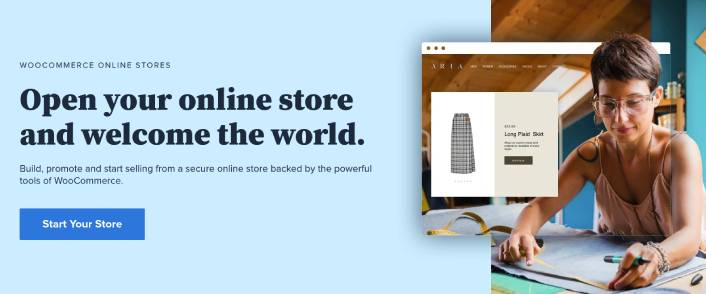
Bluehost — один из самых популярных сервисов веб-хостинга WordPress. Он официально рекомендован как WordPress, так и WooCommerce в качестве услуги хостинга WordPress. Самое приятное то, что вы можете получить общий хостинг для запуска сайта WordPress, что довольно доступно.
Со временем, по мере масштабирования вашего сайта, вы также можете перейти на более высокий план, соответствующий вашему росту. И да, вы получаете сертификат SSL и доменное имя на год в рамках вашего плана хостинга с Bluehost.
Вам не нужно беспокоиться о том, что ваш сайт будет работать медленно только из-за резкого увеличения трафика. И любой план хостинга WordPress с Bluehost включает потрясающую установку WordPress в один клик.
Если вы никогда раньше не создавали сайт WordPress, ознакомьтесь с этим руководством о том, как создать сайт WordPress с нуля.
Опять же, имейте в виду, что это только стоимость настройки вашего сайта. Вам придется потратить больше денег, чтобы расширить функциональность вашего магазина с помощью тем и плагинов.
Кроме того, цены начинаются всего с 2,75 доллара в месяц.
- Скорость : 689 мс
- Время безотказной работы : 99,99%
- Поддержка клиентов : 4/5
Начните работу с Bluehost сегодня!
Шаг № 2: Как расширить членство в церкви с помощью плагина членства в WordPress
Плагины членства WordPress преобразуют обычный сайт WordPress в сайт участника, просто нажав несколько кнопок. Вам не нужно ничего кодировать на своем сайте. Таким образом, они сократят время, необходимое для запуска вашего сайта только для участников.
Не говоря уже о том, что вы получаете всю необходимую поддержку от разработчиков плагинов. Проще говоря, вам не понадобится команда разработчиков, которая будет поддерживать ваш сайт за вас.
Если вам интересно, как увеличить число членов Церкви с минимальным написанием кода, мы рекомендуем использовать MemberPress.
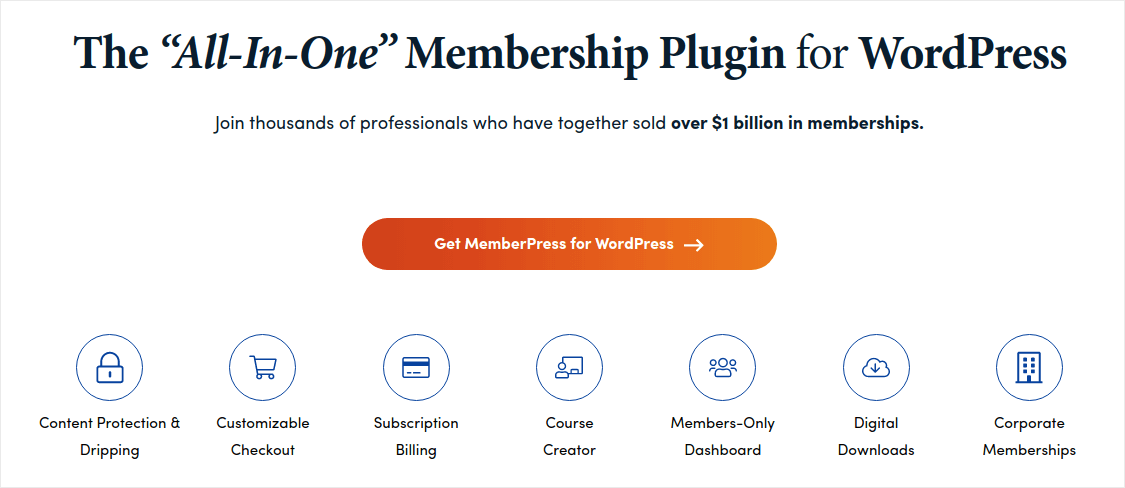
MemberPress — один из самых простых в использовании плагинов членского сайта WordPress. Он также включает в себя целый набор замечательных функций, которые помогут вам развивать и монетизировать сообщество ваших участников.
Для начала все, что вам нужно сделать, это:
- Установите плагин
- Настройте свой платежный шлюз
- Создавайте разные уровни членства
- Добавьте привилегии к каждому уровню членства
- Добавьте несколько продуктов
И ты готов идти! После этого вам останется просто пригласить людей присоединиться к вашей программе членства.
Вы можете ограничить доступ к различным страницам, типам сообщений, тегам и категориям на основе пользовательских уровней членства. Самое приятное то, что вы также получаете конструктор курсов. Итак, если вы думаете о создании курсов для своих участников, вы можете сделать это без установки какого-либо другого плагина.
Нажмите здесь, чтобы начать работу с MemberPress.
Шаг №3: Как настроить MemberPress на вашем сайте
Настроить MemberPress очень просто. Если вы никогда раньше не использовали плагины WordPress, ознакомьтесь с этим руководством по установке плагина WordPress. Когда вы закончите установку плагина, перейдите на панель управления WordPress и выберите MemberPress » Настройки.
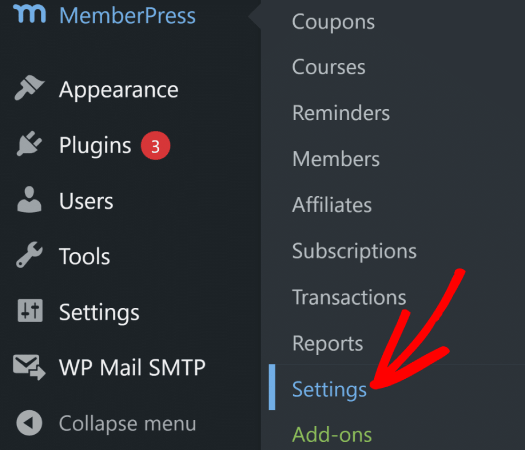
Вы попадете в настройки лицензии , где сможете ввести лицензионный ключ MemberPress.
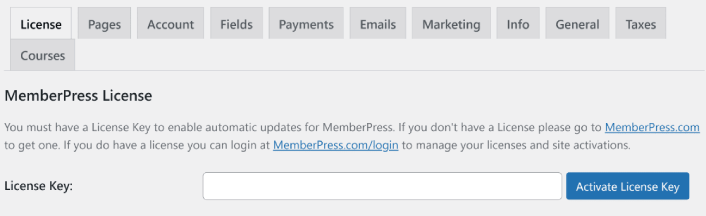
Вставьте лицензионный ключ и нажмите кнопку «Активировать лицензионный ключ» . Теперь вы получите полный доступ ко всем функциям MemberPress для продажи членства.
Шаг № 4: Как настроить способы оплаты и взимать плату за членский доступ онлайн
Чтобы любой сайт-участник работал, вам необходимо принимать и обрабатывать платежи, чтобы обеспечить доступ к вашему премиум-контенту. Итак, дальше мы собираемся настроить способы оплаты для ваших подписчиков. Конечно, в вашей Церкви может не быть членских взносов. Так что, если для вас это не актуально, смело пропускайте это.
Чтобы добавить способ оплаты, посетите страницу настроек MemberPress. Перейдите на вкладку «Платежи» и нажмите « Добавить способ оплаты» .
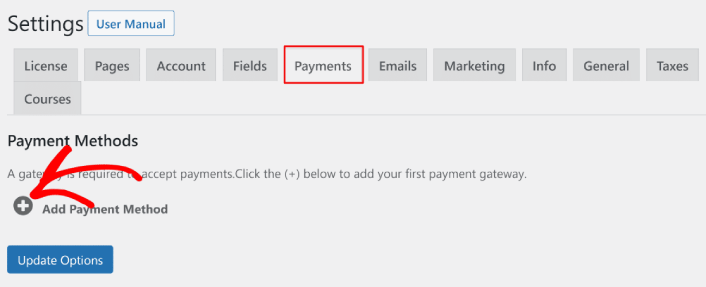
MemberPress позволяет принимать платежи через Stripe, PayPal и Authorize.net. Мы рекомендуем использовать WP Simple Pay для приема платежей Stripe на вашем сайте.
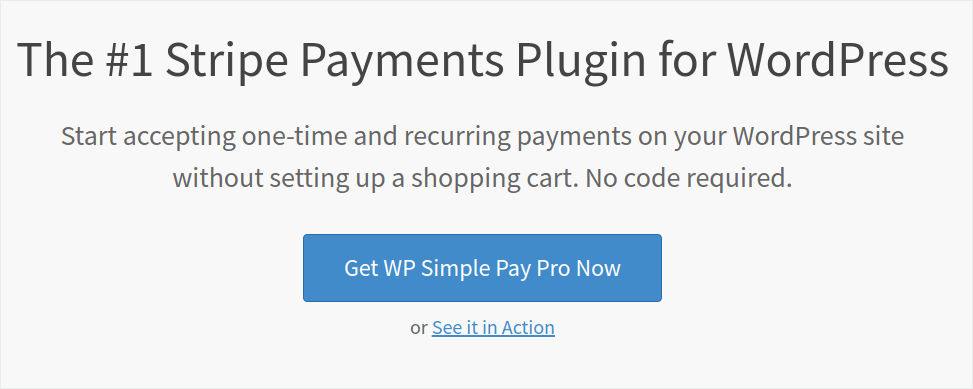
WP Simple Pay — это именно то, на что это похоже. Это упрощает онлайн-платежи на вашем сайте WordPress. Он прост в использовании, очень надежен и не требует программирования для настройки.
Лучшая часть? WP Simple Pay помогает вам сосредоточиться на создании продуктов и их продаже, не беспокоясь о приеме платежей со всего мира.
Вся информация о клиентах и платежах хранится в вашей учетной записи Stripe, а не на вашем веб-сайте WordPress. В результате плагин не будет раздувать ваш сайт, как другие альтернативы. WP Simple Pay предлагает самый простой способ добавить платежи Stripe на ваш сайт WordPress.
Если вы не уверены, подходит ли вам этот плагин Stripe, ознакомьтесь с нашим обзором WP Simple Pay.
Шаг №5: Как создать уровни членства
Закончив настройку платежного шлюза на своем сайте, приступайте к созданию уровней членства для своих участников. Если вы стример или смотрели прямые трансляции на Twitch или YouTube, то, вероятно, не знаете, как работает членство на Patreon и YouTube.
Перейдите в MemberPress »Членство и нажмите «Добавить новое» , чтобы создать уровни членства.
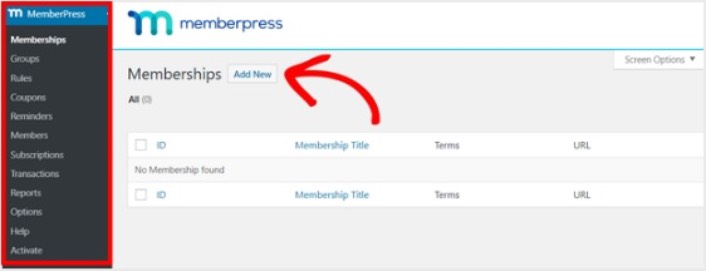
Затем введите в редакторе название и описание вашего уровня членства. Затем установите цену, тип выставления счета и время доступа в разделе «Условия членства» справа.
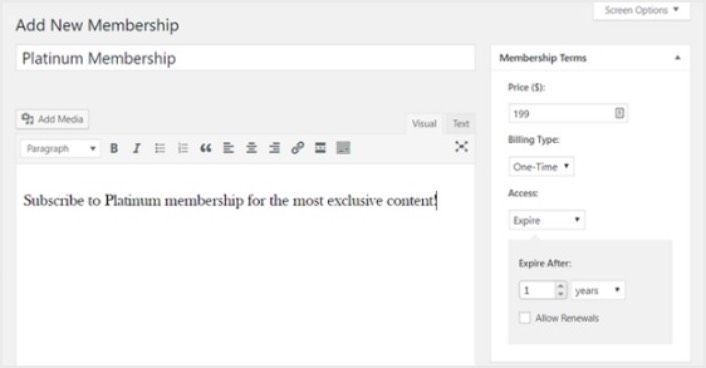
После этого вам нужно прокрутить вниз до раздела «Параметры членства» , чтобы настроить его так, как вы хотите. И не забудьте нажать на другие вкладки, чтобы также настроить поля «Разрешения» и «Цены» .
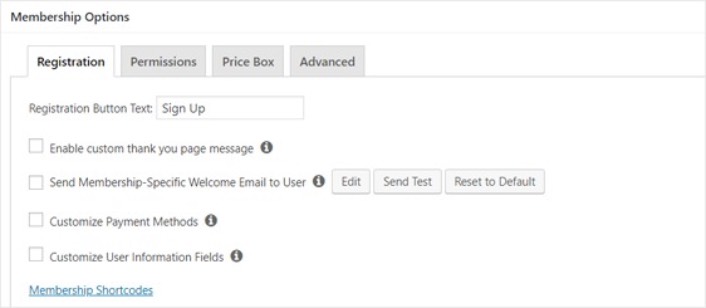
Затем просто опубликуйте свои уровни членства.
Шаг №6: Как установить уровни доступа к членству
Не каждый участник должен иметь доступ ко всему, если у вас несколько уровней членства. Итак, вам нужно будет ограничить доступ к вашему членскому веб-сайту. Перейдите в MemberPress » Правила и нажмите « Добавить новый» .
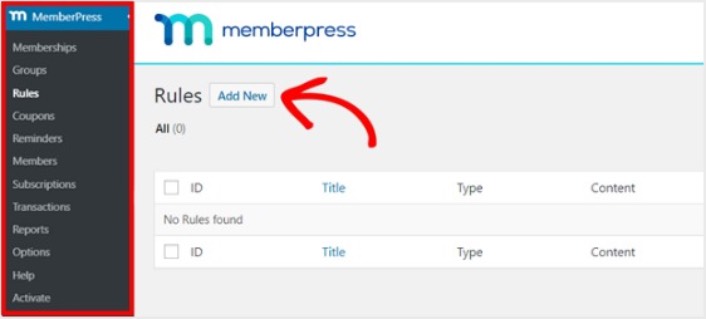
Вы можете выбрать весь контент определенной категории, чтобы он был доступен только пользователям с двумя самыми дорогими планами членства. В этом примере мы выбрали категорию «Расширенное руководство WordPress» .
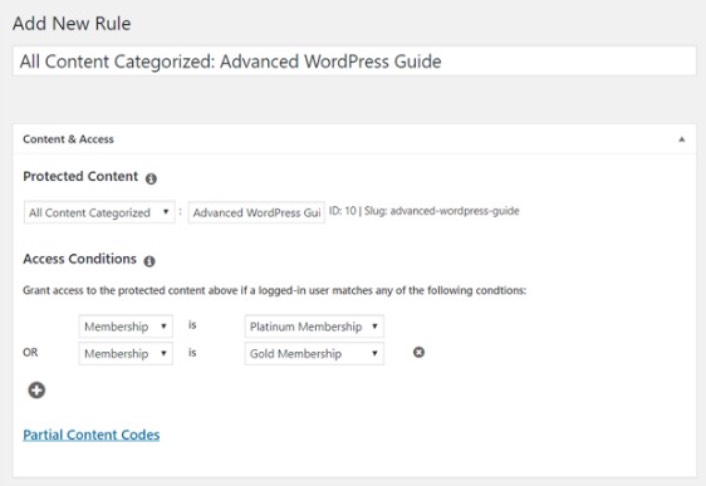
Далее перейдите к настройкам «Капля/Срок действия» .
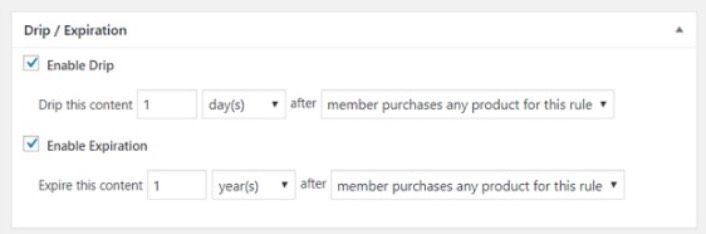
Если вы решите включить опцию «Капля» , это позволит вам постепенно выпускать контент. Параметр «Срок действия» позволяет выбрать время, когда контент больше не будет доступен.
Шаг №7: Как расширить членство в церкви с помощью контента, предназначенного только для членов
Затем вы хотите загрузить контент для своих платящих участников. Вам также необходимо будет ограничить доступ к нему в зависимости от уровня членства. Вы можете добавить контент в публикацию или на страницу. Итак, в этом примере мы создадим контент для ссылки на правило доступа, которое мы создали на последнем шаге.
Создайте новый пост и добавьте в него нужный контент. Затем выберите категорию «Расширенное руководство по WordPress» .
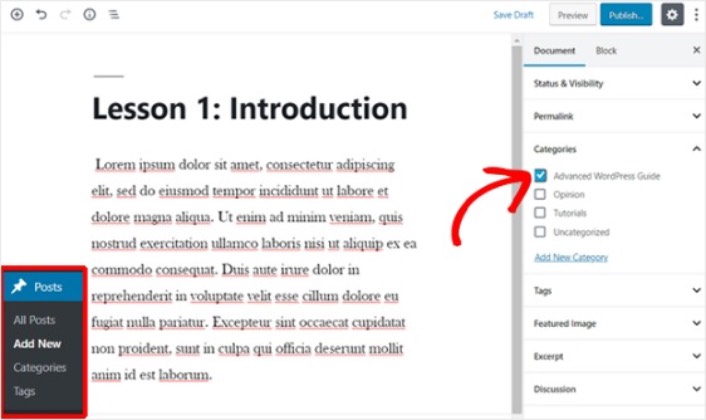
Затем прокрутите вниз до раздела «Несанкционированный доступ MemberPress» .
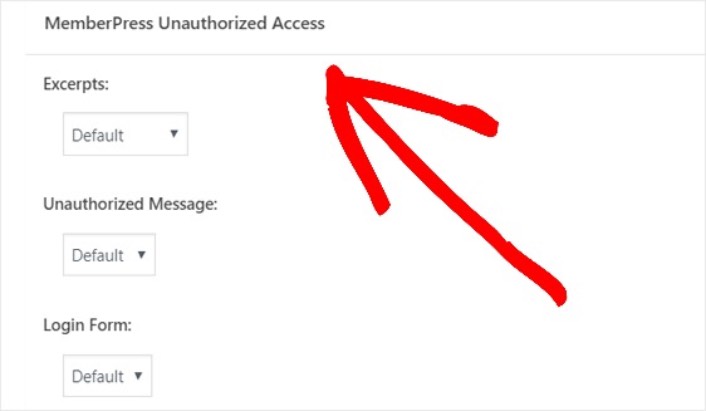
Здесь вы можете настроить, какую часть контента, предназначенного только для участников, смогут видеть те, кто не является участником. И когда все будет настроено так, как вам хотелось, опубликуйте свою страницу. Затем вы можете перейти в «Сообщения» » «Все сообщения» , чтобы увидеть, доступ к какому контенту ограничен для определенных уровней членства.
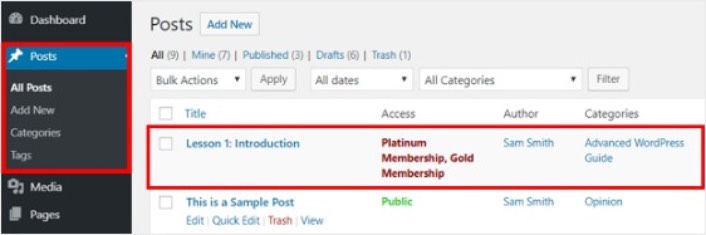
Вы даже можете создавать полноценные онлайн-курсы с помощью MemberPress. Но все дело в создании контента для продажи. Как увеличить членство в Церкви онлайн? Это следующее.

Шаг № 8: Как создать страницу с ценами для взимания платы за членский доступ
Мы почти прошли весь путь. К настоящему моменту у вас есть уровни членства и премиум-контент для каждого уровня. Далее вам нужно будет создать страницу с ценами для вашего членства.
Перейдите в MemberPress » Группы и нажмите кнопку «Добавить новую» .
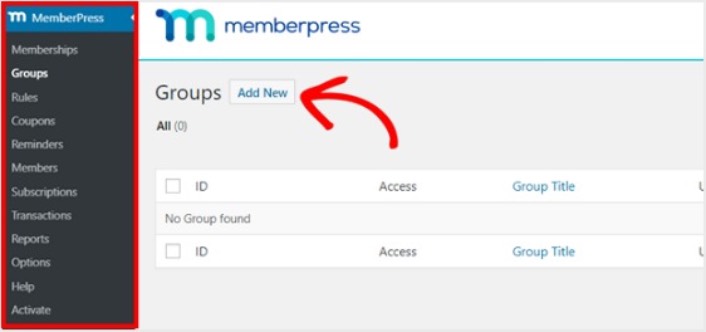
Назовите свою группу, например, «Ценовые планы» , чтобы люди знали, о чем эта страница. После этого прокрутите вниз до раздела «Параметры группы» . Здесь вы можете добавить членство, которое хотите отображать на странице цен.
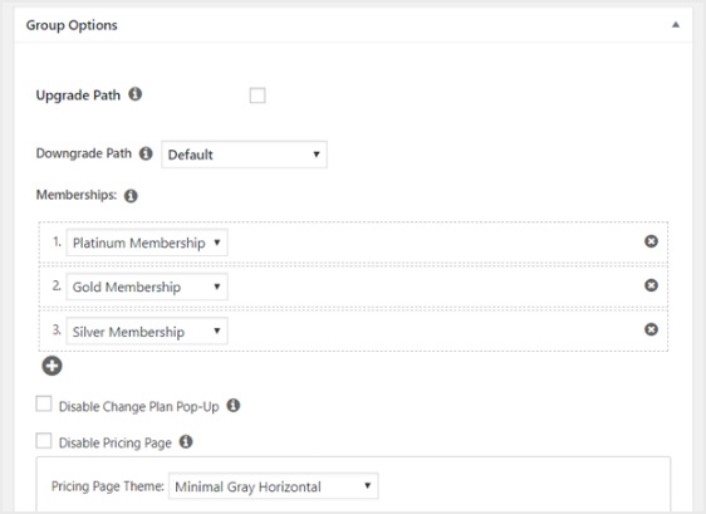
Совет для профессионалов: вы также можете изменить тему страницы цен на этой странице. Мы рекомендуем использовать SeedProd для создания пользовательских тем и страниц в WordPress.
Опубликуйте эту страницу, когда будете готовы, и просмотрите ее, чтобы проверить. Если вы выполнили каждый шаг, это должно выглядеть примерно так:
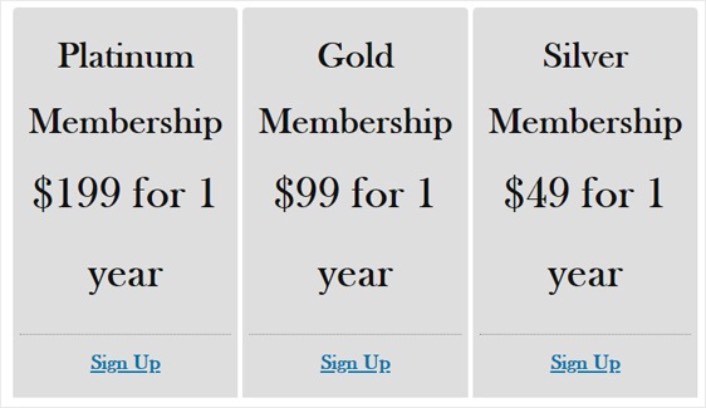
Теперь вам нужно убедиться, что ваш сайт-участник WordPress перенаправляет неавторизованных пользователей на страницу с ценами. Скопируйте URL-адрес своей страницы с ценами, перейдите в раздел MemberPress »Параметры и прокрутите вниз до раздела «Несанкционированный доступ» .
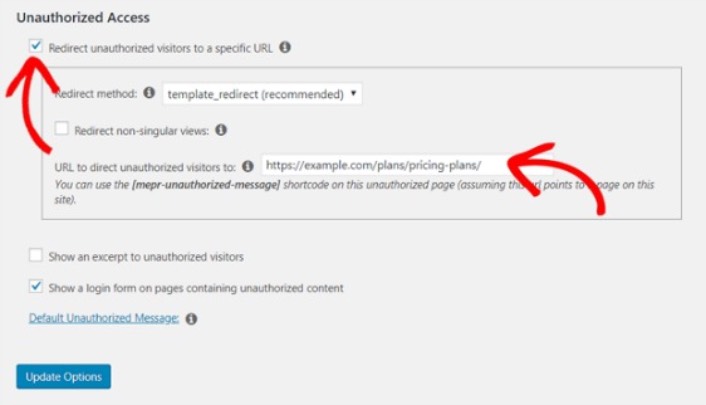
Установите флажок « Перенаправлять неавторизованных посетителей на определенный URL-адрес» и вставьте этот URL-адрес на свою страницу с ценами. Наконец, нажмите «Параметры обновления» , чтобы сохранить изменения.
Шаг № 9: Как создать форму входа и регистрации
Вам необходимо предоставить зарегистрированным пользователям возможность войти в систему и получить доступ к их контенту. И вам также необходимо создать форму для приема новых участников.
Самый простой способ сделать это — использовать виджет входа в систему MemberPress. MemberPress уже имеет модуль формы входа и регистрации, который вы можете просто импортировать без какого-либо специального кодирования.
Перейдите в раздел «Внешний вид »Виджеты» на панели управления WordPress и перетащите виджет входа MemberPress в подготовленную для виджетов область на своем сайте.
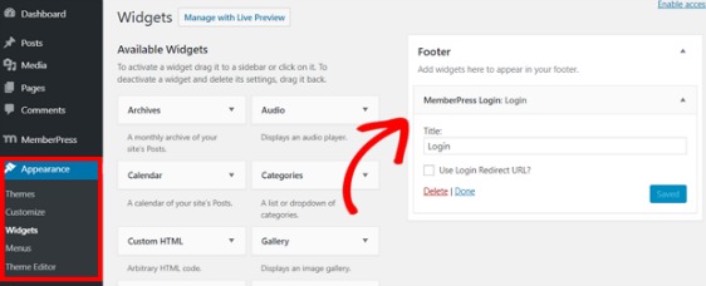
В примере показано, как мы добавляем его в нижний колонтитул. Но вы также можете добавить его на боковую панель, если хотите.
Наконец, вам необходимо рекламировать страницу своих тарифных планов, добавив ее в меню навигации сайта. Перейдите в «Внешний вид »Меню» и создайте новое меню или выберите существующее. Затем выберите «Ценовые планы» слева в разделе «Группы» и нажмите кнопку «Добавить в меню» .
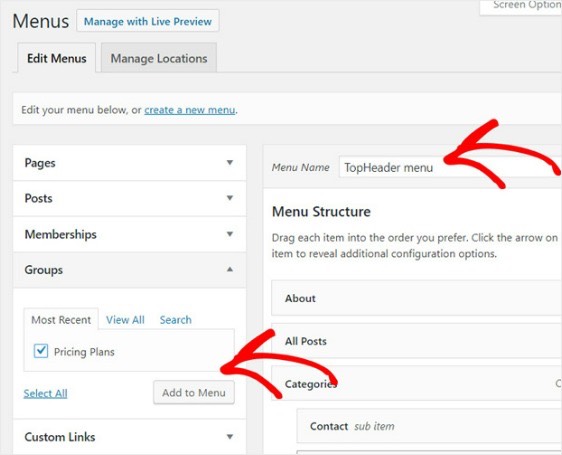
Вот и все! Вы успешно создали участникский сайт. Теперь пришло время выяснить, как быстрее увеличить число членов Церкви.
Как быстрее увеличить число членов церкви
Вам следует рассмотреть возможность использования push-уведомлений с вашим плагином членства. Большинство плагинов для членства поставляются с автоматическими кампаниями по электронной почте для привлечения и удержания участников. Но мы рекомендуем использовать push-уведомления для увеличения трафика, вовлеченности и продаж вашего членства наряду с вашими кампаниями по электронной почте.
Давайте посмотрим, как быстрее увеличить число членов Церкви с помощью push-кампаний.
PushEngage — это программное обеспечение для push-уведомлений №1 в мире. А настроить приветственные уведомления с помощью PushEngage очень просто. Вы можете ознакомиться с полным списком функций в нашем обзоре PushEngage. Или вы также можете взглянуть на лучшие службы push-уведомлений в мире и выбрать тот, который подходит именно вам.
Или вы можете просто сразу начать работу с PushEngage.
№1. Как увеличить число участников с помощью приветственных push-уведомлений
Независимо от того, есть ли у вас новый магазин или уже существующий, приветственные сообщения на веб-сайте абсолютно необходимы. Приветственные push-уведомления отлично подходят для:
- Подтверждение: вы хотите подтвердить, что ваш новый подписчик действительно подписан на ваши веб-push-уведомления.
- Повторное вовлечение. Приветственные кампании — отличный способ заставить подписчиков вернуться на ваш сайт.
- Распродажи. Вы можете сделать своим новым подписчикам приветственное предложение со скидками, бесплатными подарками и купонами.
Давайте сейчас создадим кампанию с приветственным push-уведомлением. Перейдите на панель управления PushEngage и выберите Кампания » Автоответчики Drip » Создать новый автоответчик Drip :
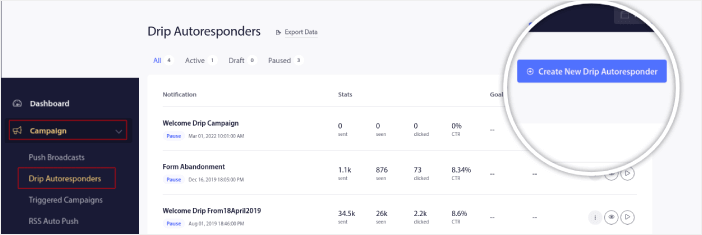
Дайте вашей капельной кампании имя, которое вы легко запомните. Затем настройте первое push-уведомление, которое будет отправляться сразу после того, как посетитель подпишется на ваши push-уведомления.
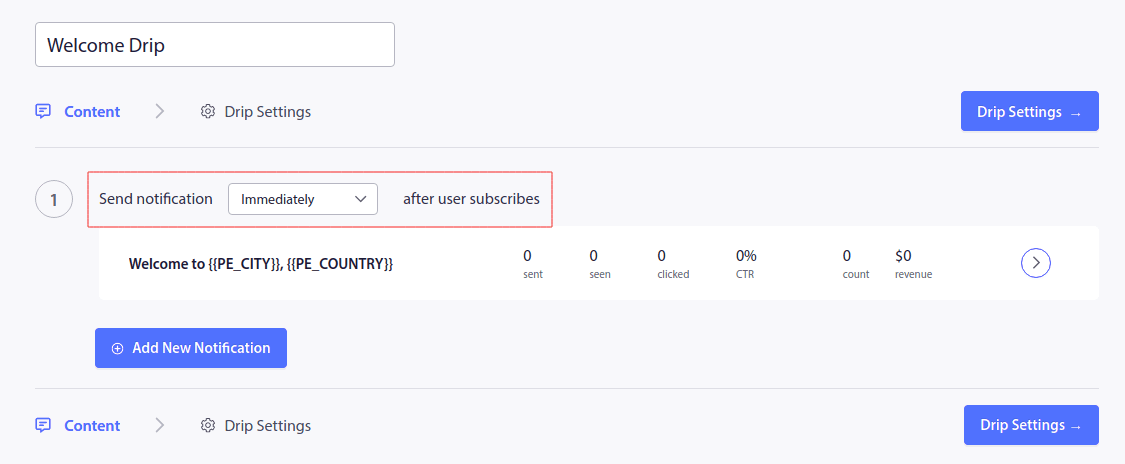
Вы можете отредактировать уведомление, чтобы создать собственный контент для приветственного сообщения. Когда вы закончите, нажмите кнопку «Добавить новое уведомление» , чтобы добавить в последовательность больше уведомлений. Вы можете редактировать новые уведомления и устанавливать задержку между каждым уведомлением.
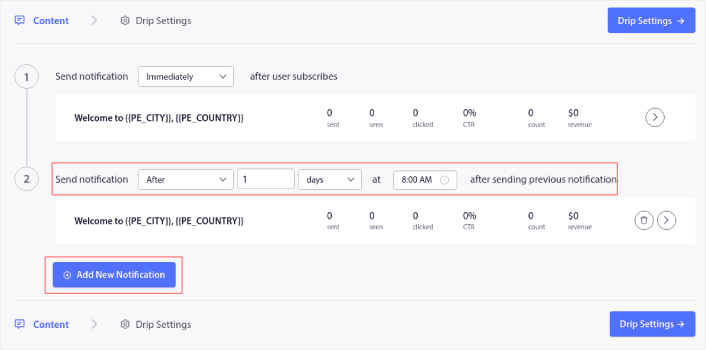
Вы можете добавить столько уведомлений, сколько захотите, но мы рекомендуем создать приветственную рассылку из 5-7 уведомлений.
После этого выберите свою аудиторию в настройках Drip :
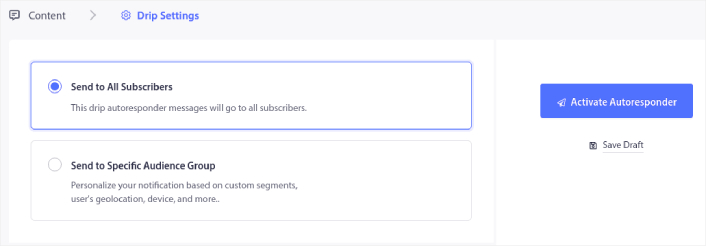
Вы можете отправлять разные приветственные письма для разных сегментов, используя опцию «Отправить определенной группе аудитории» . Это особенно полезно, когда вы сегментируете посетителей, когда они выбирают push-уведомления. Когда вы будете довольны таргетингом, нажмите кнопку «Активировать автоответчик» . И вы сделали!
№2. Как увеличить количество участников с помощью push-уведомлений об брошенных корзинах
Отказ от корзины покупок — это когда потенциальный покупатель добавляет товар в корзину и не завершает процесс оформления заказа. Другими словами, они по каким-то причинам отказываются от вашей продукции и просто идут дальше.
Отказ от онлайн-корзины покупок может быть вызван серьезной проблемой в пользовательском интерфейсе, недостатком доверия или даже некоторыми скрытыми платежами. Если вы открываете новый магазин, вам следует прочитать нашу статью о том, как уменьшить число отказов от корзин покупок.
Теперь пришло время создать кампанию по отказу от корзины. Перейдите в раздел «Кампании » Триггерные кампании и нажмите «Создать новую триггерную кампанию» :
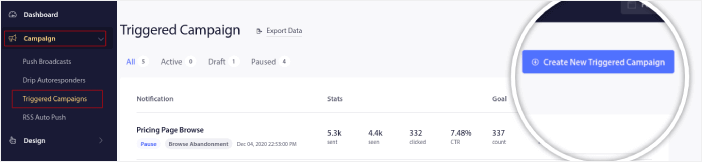
Затем в шаблонах кампаний выберите «Отказ от корзины» и нажмите « Создать новую» :
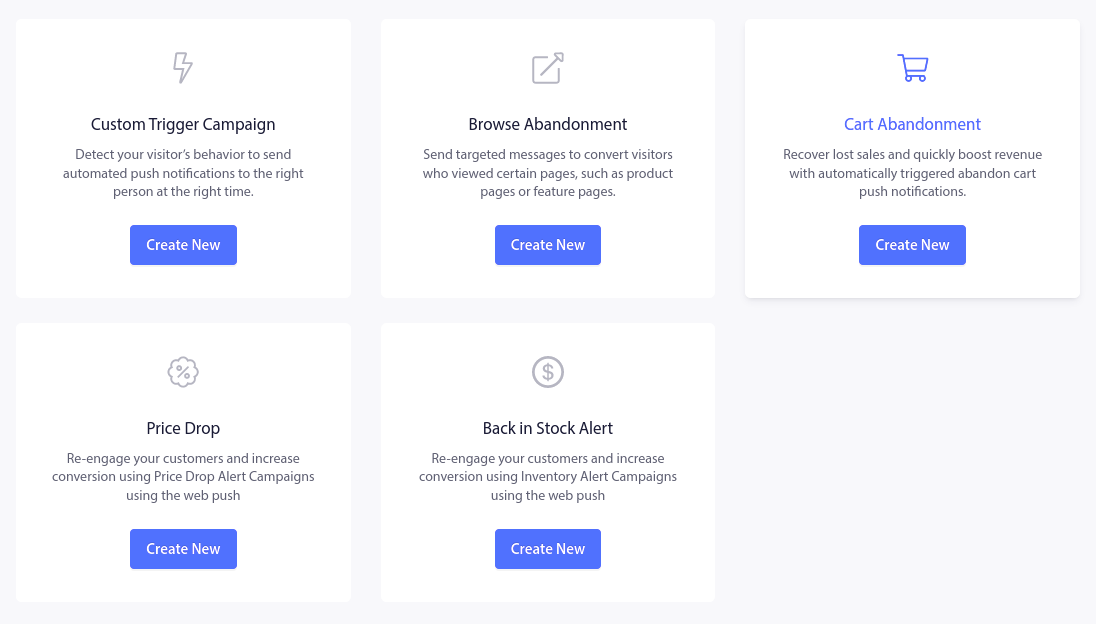
Если вам нужно подробное руководство по созданию кампании по брошенной корзине, прочтите эту статью о том, как настроить push-уведомления о брошенной корзине.
№3. Как привлечь больше участников с помощью push-уведомлений об отказе от просмотра
Уведомление о прекращении просмотра — это автоматическое push-уведомление, которое отправляется, когда кто-то, просматривающий ваш веб-сайт, решает отказаться от него, не предприняв никаких действий. Отправка посетителю напоминания о том, что его что-то интересовало на вашем веб-сайте, может значительно повысить коэффициент конверсии.
Кампании по отказу от просмотра чаще всего используются сайтами электронной коммерции. Но это не значит, что туристический портал или новостной сайт (да и вообще любой веб-сайт) не могут их использовать.
Уведомление о прекращении просмотра прекращается, когда ваш посетитель добавляет что-то в свою корзину. После этого вступает в силу уведомление об брошенной корзине, чтобы превратить их в платящих клиентов.
Именно здесь в игру вступают кампании по отказу от просмотра. Используя примеры писем о прекращении просмотра в этой статье, вы можете таргетировать, убеждать и конвертировать:
- Клиенты, которые добавили товар в список желаний, но не в корзину
- Клиенты, просмотревшие товар более одного раза
- Клиенты, просмотревшие более 3 товаров в одной категории.
- Клиенты, которые искали на сайте конкретный продукт
- Клиенты, которые оставались на странице продукта не менее 3 минут и не купили
Перейдите на панель управления PushEngage и выберите «Кампания » Триггерные кампании . Затем нажмите «Создать новый автоответчик просмотра»:
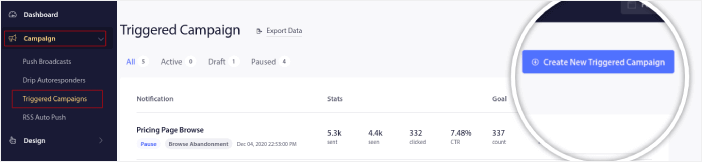
Затем выберите тип «Просмотр кампании по отказу» из списка типов кампаний и нажмите « Создать новую» :
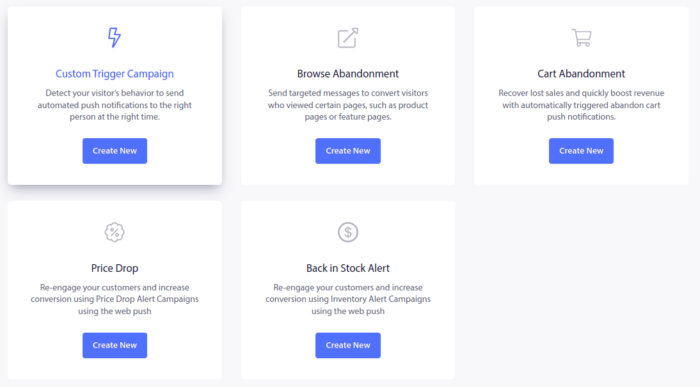
К этому моменту вы должны увидеть панель настройки кампании. Создайте свою кампанию в разделе «Контент» :
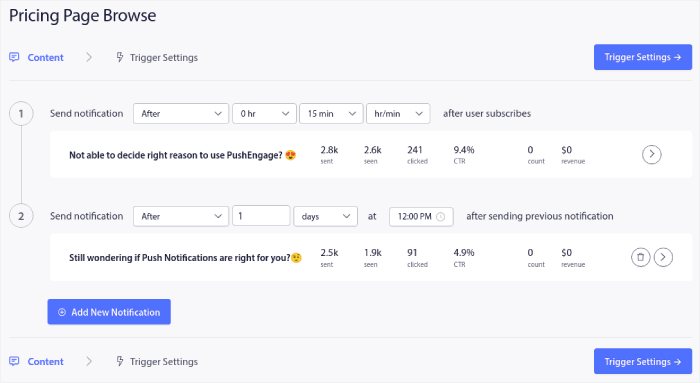
Большая часть этого проста. Дайте своей кампании имя и создайте последовательность push-уведомлений о прекращении просмотра. Когда вы закончите, нажмите «Настройки триггера» .
Пришло время настроить триггер прекращения просмотра:
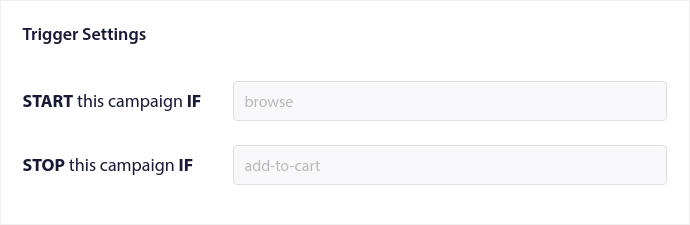
Это значения по умолчанию для шаблона кампании отказа от просмотра. Так что здесь ничего менять не надо.
Вы можете установить ограничения по триггерам в зависимости от того, как часто вы хотите отправлять push-уведомления:
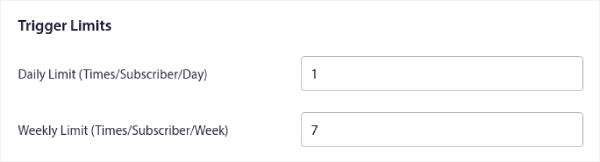
А еще вы можете настроить параметры UTM здесь:
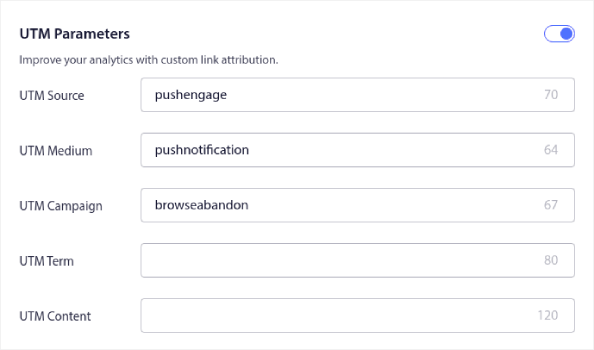
А также включите отслеживание целей :
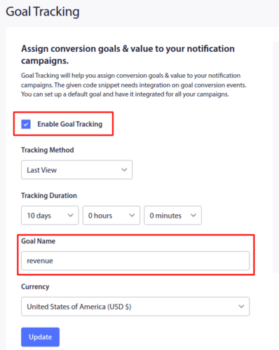
Если вы новичок в аналитике push-уведомлений, ознакомьтесь с нашим руководством по отслеживанию целей для push-уведомлений.
№4. Push-уведомления о перекрестных продажах в электронной коммерции
Перекрестные продажи — это продажа покупателю сопутствующих или дополнительных продуктов. Это один из самых эффективных методов маркетинга. Вы можете легко увеличить среднюю стоимость заказа (AOV), используя кампании перекрестных продаж.
По данным Amazon, 35% продаж приходится на перекрестные продажи. Push-уведомления о перекрестных продажах — это кампании, которые автоматически осуществляют перекрестную продажу продуктов вашим клиентам. Push-уведомления о перекрестных продажах помогут вам увеличить продажи, поскольку у вас на 60–70 % больше шансов продать существующему клиенту.
Также очень легко настроить кампанию перекрестных продаж для вашего сайта электронной коммерции с помощью push-уведомлений.
- Создавайте сегменты на основе категорий продуктов и добавляйте клиентов в соответствующий сегмент, когда они совершают покупку.
- Определите продукты для перекрестного продвижения в каждом сегменте.
- Создайте капельное уведомление для каждого сегмента и отправьте соответствующий продукт или список продуктов для перекрестного продвижения.
Это так просто.
Вернитесь на панель управления PushEngage, перейдите в раздел «Аудитория » Сегменты» и создайте свои сегменты:
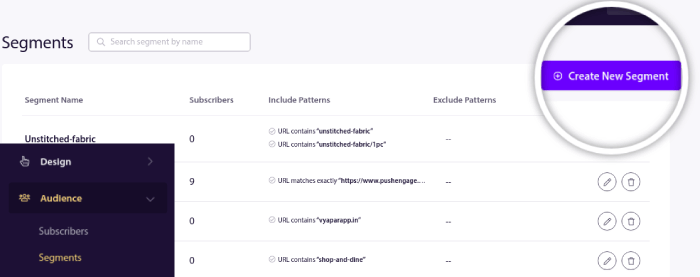
Вы захотите сегментировать своих посетителей, когда они посещают продукт в определенной категории:
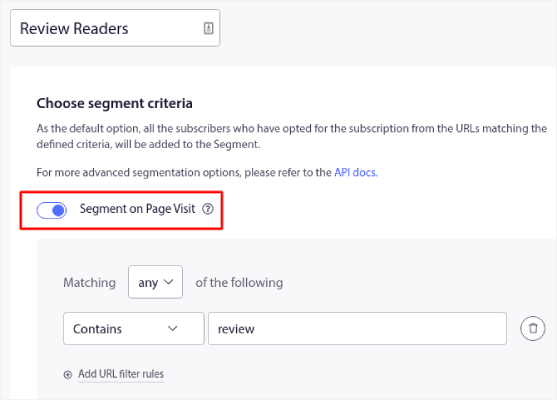
Затем найдите продукт для перекрестных продаж для каждого сегмента и создайте капельный автоответчик для его продвижения.
№5. Как расширить членство в церкви с помощью регулярных продаж
Вы можете запланировать push-уведомления, чтобы они повторялись каждую неделю. Или каждые несколько дней. Множество клиентов PushEngage используют планирование повторов, и им очень нравится эта функция. Это имело особенно важное значение для сайтов электронной коммерции.
Зачем вам использовать планирование повторов?
Представьте, что у вас еженедельная распродажа на блошином рынке. Или распродажа выходного дня. Или распродажа товара. Или даже ежемесячная флэш-распродажа.
Это живые события, которые повторяются, как часы.
Вы действительно хотите создавать новое push-уведомление каждую неделю? Особенно, если вы заранее знаете, что эти продажи станут важной частью вашей маркетинговой стратегии?
Или вы предпочитаете просто создать уведомление один раз и запланировать его срабатывание каждую неделю в определенное время?
Именно это могут сделать для вас повторяющиеся push-уведомления. Это идеальный способ сэкономить много времени и энергии. Вместо того, чтобы тратить время на новые уведомления, вы можете просто продолжить оптимизацию существующей кампании.
Это также очень легко сделать. Просто зайдите на панель управления PushEngage и создайте трансляцию в разделе Broadcast Push :
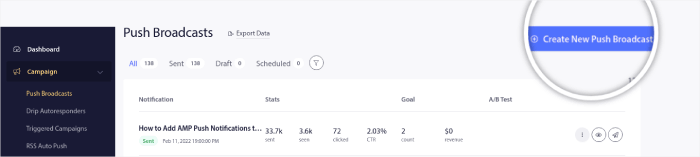
Затем создайте новое push-уведомление для отправки. Настройте содержимое на вкладке «Содержимое» :
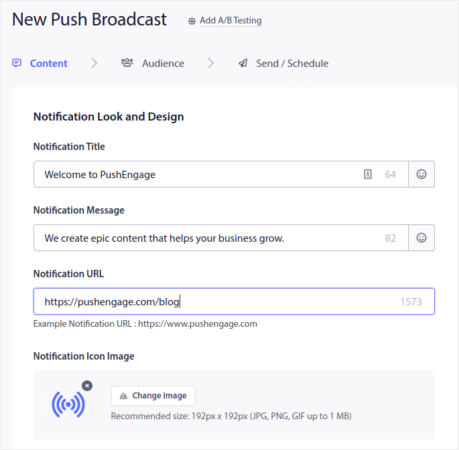
Затем выберите свою аудиторию в разделе «Аудитория» :
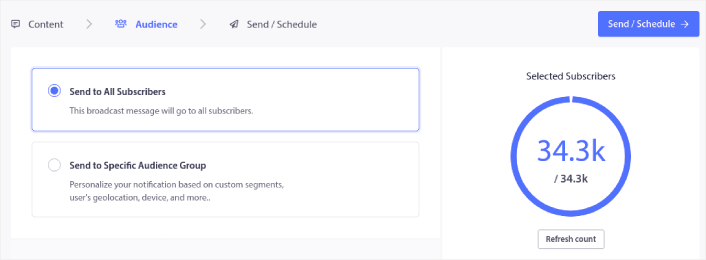
И, наконец, в разделе «Отправить/Расписание» вы можете запланировать уведомление как повторяющееся push-уведомление:
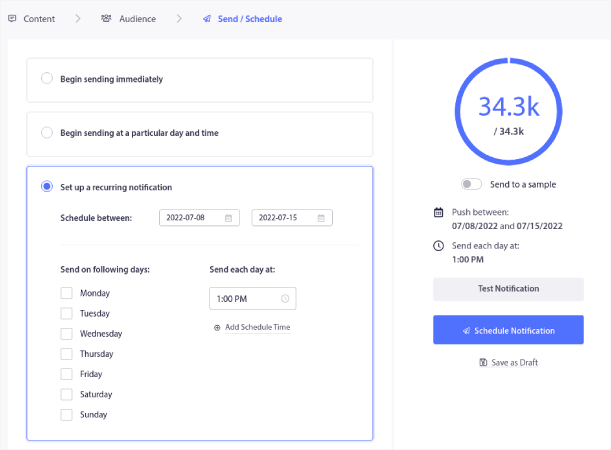
Вы можете легко создать любое расписание для push-уведомлений, включая произвольные дни, даты и время.
Что делать после того, как вы узнаете, как расширить членство в церкви
Теперь, когда вы знаете, как увеличить число членов Церкви, вам следует сразу же заняться развитием своего бизнеса.
Знаете ли вы, что push-уведомления также входят в состав многих автоматических кампаний? Взгляните на некоторые из них, которые могут помочь вам быстро увеличить число участников:
- Капельные кампании и автоответчики для веб-push-уведомлений
- 5 преимуществ использования кампании push-уведомлений об брошенных корзинах
- Как конвертировать подписчиков в покупателей с помощью веб-push-уведомлений
- Как добавить плагин WordPress для веб-уведомлений на свой сайт
А если вы только начинаете использовать push-уведомления, мы рекомендуем использовать PushEngage. PushEngage — это программное обеспечение для push-уведомлений №1 в мире. Таким образом, ваши кампании будут в надежных руках.
Начните работу с PushEngage сегодня!
